PS新手教程-如何使用PS把图片做成重影效果
如何使用ps把图片做成重影效果?给大家介绍如何使用ps把图片做成重影效果,一起来看看吧。
1.打开ps,导入素材图片。
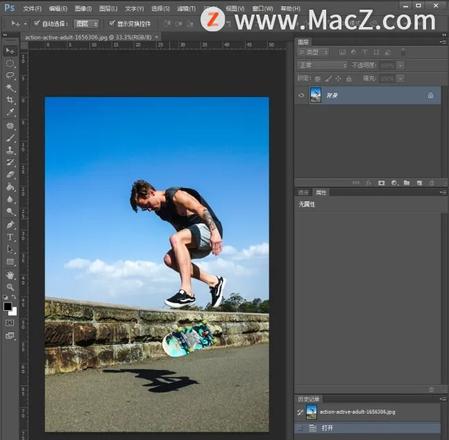
2.按两次Ctrl+J,将背景图层复制2层,隐藏背景层。

3.点击图层1副本,使用移动工具,将该图层移动一定的距离,方向可以随意,但距离不宜过大,后续也可以再次调整。
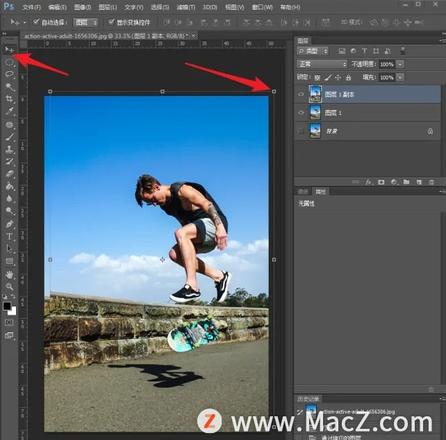
4.继续选中图层1副本,图层混合模式中点击选择滤色。
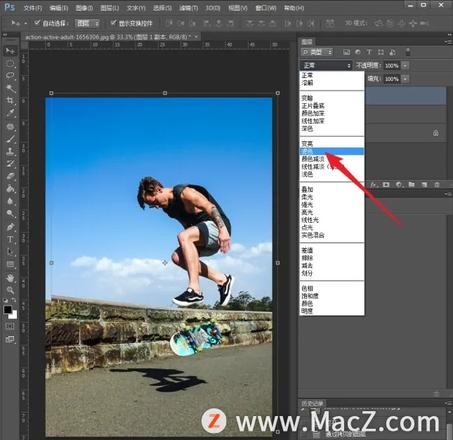
5.重影效果就完成了。

6.通过方向键,可以对图层移动的距离进行微调,以得到需要的效果。

7.除了滤色这种模式,也可以使用叠加,则得到图示效果。

8.或者使用强光,得到的重影方向也发生了改变。

9.还可以选择亮光模式,看上去左右都具有了重影效果。

以上就是如何使用ps把图片做成重影效果的全部内容,希望对你有所帮助。
以上是 PS新手教程-如何使用PS把图片做成重影效果 的全部内容, 来源链接: www.tmjl8.com/smart/415380.html









